这篇教程教优图宝的朋友们用PS合成环境保护宣传海报,教程属于比较简单的PS图片合成教程,难度一般。转发过来和优图宝的朋友们一起学习了,先来看看最终的效果图:
UtoBao编注:更多PS图片合成教程学习进入优图宝ps图片合成栏目,地址:http://www.utobao.com/news/58.html
具体的制作步骤如下:
1、新建一个文件大小自定,构好图,把猴子放入。
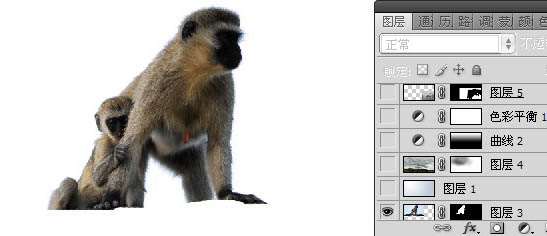
2、新建一个图层,选择渐变工具拉上下图所示的渐变作为背景,主要是为了让天空更有层次。
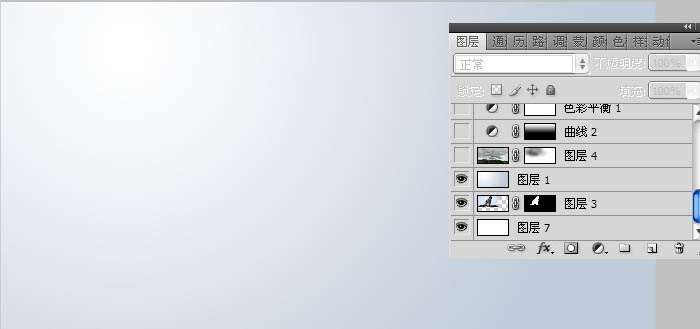
3、打开下图所示的背景素材,拖进来,适当放好位置并调整颜色。 
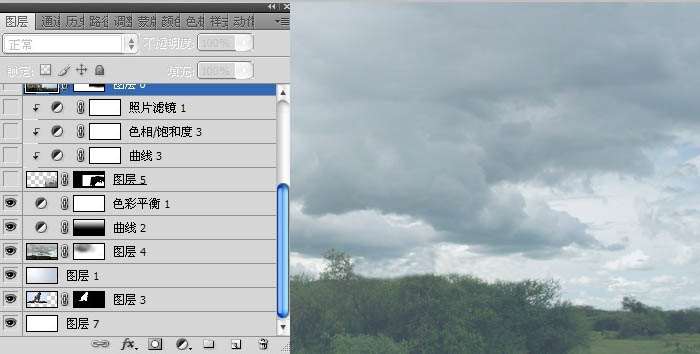 4、打开建筑图片,拖进来放入图中,适当调整位置和大小。加上图层蒙版,用黑色画笔把不需要的部分擦掉,如下图。
4、打开建筑图片,拖进来放入图中,适当调整位置和大小。加上图层蒙版,用黑色画笔把不需要的部分擦掉,如下图。 

5、适当对建筑调整颜色,跟背影颜色融合即可。
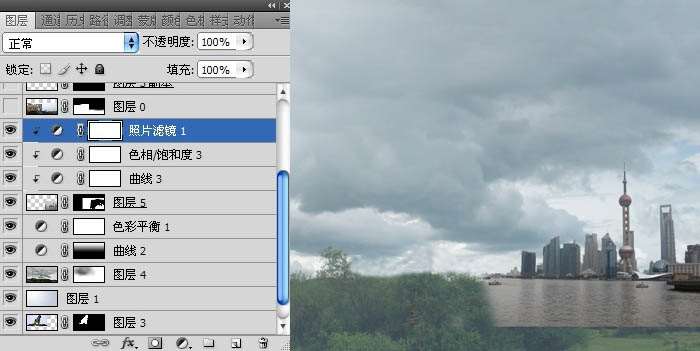 6、打开下图所示的卡车素材,抠出来放入图中,如下图。
6、打开下图所示的卡车素材,抠出来放入图中,如下图。  _ueditor_page_break_tag_
_ueditor_page_break_tag_
7、猴子擦出来这样是更能使猴子容入图中。
 8、适当调整盒子的颜色。
8、适当调整盒子的颜色。 
9、加上文字,效果如下图。

最终效果:

UtoBao编注:更多PS图片合成教程学习进入优图宝ps图片合成栏目,地址:http://www.utobao.com/news/58.html




